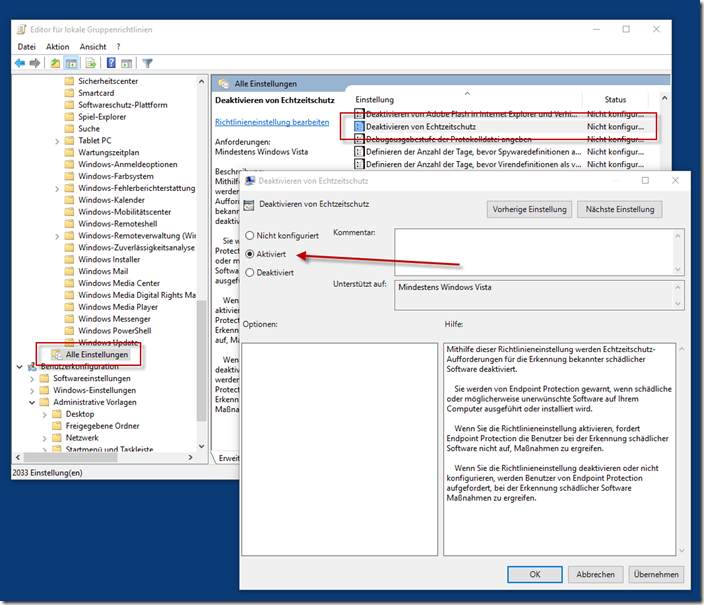Windows Defender ou la protection en temps réel assure une meilleure sécurité sur les systèmes Windows et devrait donc en principe fonctionner. Sinon, on court le risque d’attraper quelque chose sur Internet. Toutefois, il y a parfois des raisons de le désactiver complètement. C’est à chacun d’y réfléchir, mais l’une des raisons est par exemple la charge système parfois élevée ou le fait que l’on utilise déjà un autre produit antivirus.
Si jusqu’à présent, il était possible de désactiver complètement et durablement le Defender, il en va autrement sous Windows 10. Si l’on désactive le Defender, celui-ci se réactive automatiquement après un certain temps.
- Bott, Ed (Auteur)
Mais il est également possible de désactiver définitivement le Defender sous Windows 10. Pour cela, il faut suivre quelques étapes que j’explique ci-dessous. Important : il faut être administrateur pour pouvoir effectuer les étapes suivantes.
Tout d’abord, nous ouvrons l’éditeur de lignes de groupe. Pour cela, il suffit d’appuyer sur la touche Windows + R. Dans la boîte de dialogue Exécuter qui s’affiche, on saisit “gpedit.msc”.
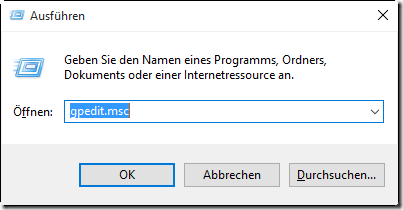
Dans l’éditeur de lignes de groupe, nous naviguons maintenant vers “Configuration de l’ordinateur/Modèles d’administration/Tous les paramètres
Sur le côté droit, nous cherchons maintenant le paramètre “Désactiver la protection en temps réel” :
Un double-clic ouvre la page de détails. Pour désactiver le Defender ou la protection en temps réel, il faut régler le paramètre sur “activé”. “Désactivé” réactive le Defender.
Il ne reste plus qu’à redémarrer l’ordinateur.
Un coup d’œil dans les paramètres montre maintenant que le point complet est désactivé :
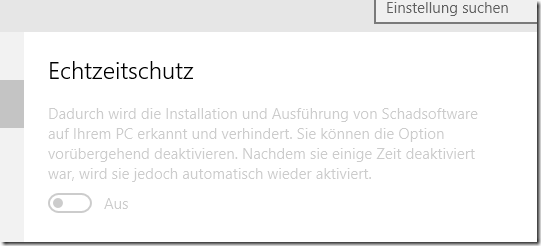
Malheureusement, cette méthode ne peut être utilisée qu’avec les versions professionnelles de Windows 10. Mais l’utilisateur à domicile ne doit pas non plus désespérer, il peut recourir à l’application gratuite NoDefender.